- Autore Jason Gerald [email protected].
- Public 2023-12-16 11:19.
- Ultima modifica 2025-01-23 12:21.
WhatsApp è un'applicazione di messaggistica economica in alternativa agli SMS. WhatsApp supporta anche l'invio di foto, video e messaggi vocali. WhatsApp può essere utilizzato su telefoni iOS, Android, Windows Phone, Nokia S40, Symbian, Blackberry.
Fare un passo
Parte 1 di 2: creazione di un account
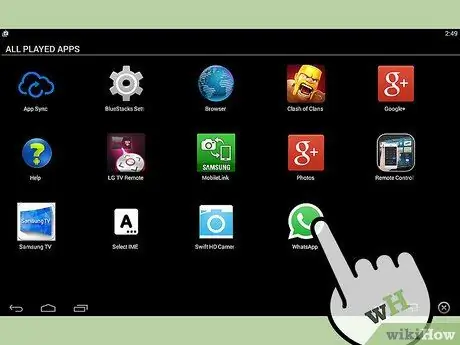
Passaggio 1. Registra un account
Apri WhatsApp. Nella schermata Il tuo numero di telefono, inserisci il tuo numero di telefono, quindi tocca Fine.
- Se non vivi negli Stati Uniti, tocca Stati Uniti, quindi seleziona il paese in cui vivi.
- Al momento della registrazione, WhatsApp ti invierà un codice di verifica tramite SMS. È necessario inserire questo codice prima di procedere al passaggio successivo. Oltre agli SMS, puoi anche utilizzare un servizio di chiamata telefonica automatica.
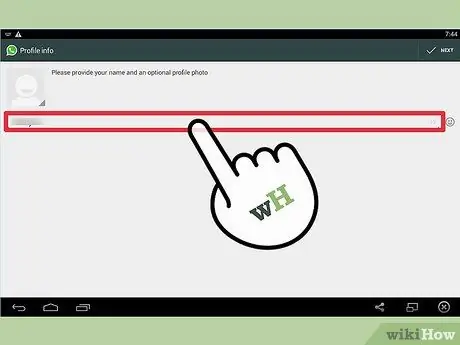
Passaggio 2. Inserisci il tuo nome
Nella schermata Profilo, inserisci il nome che desideri utilizzare per WhatsApp, quindi tocca Fine.
- Puoi usare un nome reale o uno pseudonimo.
- Puoi aggiungere una foto del profilo in questa schermata.
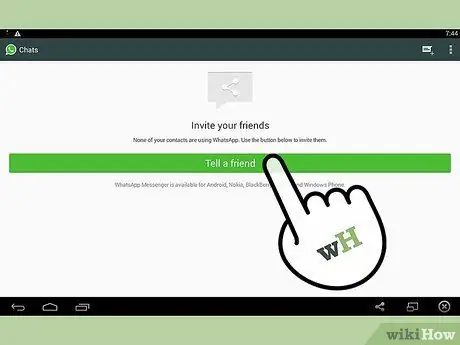
Passaggio 3. Trova i tuoi amici su WhatsApp
WhatsApp accederà ai contatti sul tuo telefono. Se lo consenti, WhatsApp utilizzerà il numero nei tuoi contatti per cercare utenti WhatsApp e aggiungerli alla schermata dei preferiti ed elencare tutti i tuoi contatti nella schermata Contatti.
Se non autorizzi questo accesso, puoi aggiungere amici a WhatsApp manualmente utilizzando il loro numero di telefono
Parte 2 di 2: invio di messaggi di testo gratuiti
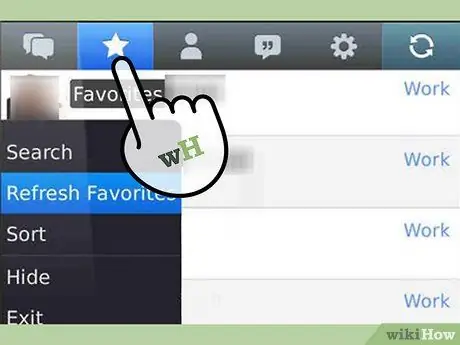
Passaggio 1. Toccare Preferiti
Puoi anche inviare messaggi dallo schermo
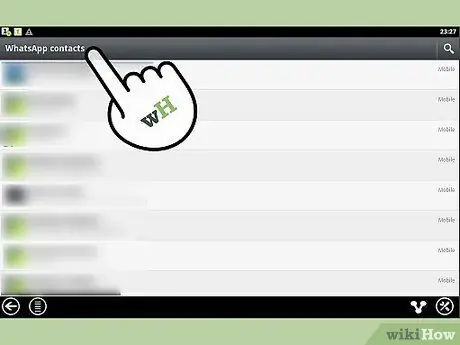
Passaggio 2. Tocca uno dei tuoi amici
Se nessuno dei tuoi amici usa WhatsApp, dovrai chiedere loro di installarlo sul telefono prima che possano inviare messaggi

Passaggio 3. Digita il messaggio, quindi tocca Invia
Vedrai il messaggio sopra il campo in cui hai digitato il messaggio di testo.






